Как перенести контакты с Айфона на Андроид — 7 простых способов
Содержание
- 1 iCloud
- 2 MyContactsBackup
- 3 Contact to Excel
- 4 Файлообменники и облачные хранилища
- 5 Мессенджеры
- 6 Поделиться контактом
- 7 Учётная запись Google
- 8 Подводим итоги
Владелец смартфона, имеющий представление, как синхронизировать контакты с Google на Android или перебросить данные с телефона на телефон, может пользоваться своим Самсунгом, Сони или Сяоми долго и счастливо — до тех пор, пока не возникнет потребность скинуть имена и номера с Айфона. Здесь придётся иметь дело уже с двумя разными операционными системами — iOS и Андроид. Как справиться с задачей с наименьшими потерями времени — попробуем разобраться.
iCloud
Наиболее простой способ переместить информацию с iPhone на Android, позволяющий, кроме того, перекинуть контакты с Айфона на Айфон, — использование автоматической синхронизации с фирменным облачным сервисом Айклауд. Владельцу устройств, желающему скопировать данные, понадобится:
Владельцу устройств, желающему скопировать данные, понадобится:
- Войти в «Настройки», если требуется — зайти в учётную запись iCloud в Айфоне, после чего тапнуть по своей аватарке, размещённой вверху страницы.
- Перейти в раздел iCloud.
- Передвинуть ползунок «Контакты» в положение «Включено» — таким образом пользователь активирует синхронизацию данных.
- Если потребуется, объединить контакты, имеющиеся на Айфоне и в облаке.
- Вернуться назад и немного подождать, пока завершится синхронизация имён и номеров.
- Дальнейшие манипуляции с iCloud можно совершать как в браузере на iPhone, так и на персональном компьютере. Пользователь может выбрать любой удобный вариант; в примере ниже показана работа на ПК. Авторизовавшись в Айклауде.
- Пользователь переходит в раздел «Контакты» — здесь же, если есть желание, можно перенести контакты с Айфона на компьютер.

- Выделяет данные, которые требуется перенести на телефон под управлением Android, нажимает на расположенную в левом нижнем углу пиктограмму шестерёнки.
- И выбирает в выплывающем меню опцию «Экспорт vCard».
- А затем сохраняет универсальную карточку с контактами (её можно одинаково свободно использовать в операционных системах iOS, Android и Windows) на жёстком диске или в памяти Айфона.
- Теперь требуется перекинуть карточку с данными на Андроид. Как это сделать с Айфона, будет рассказано далее; если же предыдущие манипуляции совершались на компьютере, достаточно подсоединить к нему смартфон посредством USB-шнура. Почти всё готово. Остаётся, используя любой файловый менеджер для Android, найти недавно созданный файл в формате VCF — он будет находиться в том каталоге, куда его поместил пользователь.
- Тапнуть по заголовку.
- И скачать контакты в общий список, нажав на кнопку «Сохранить».

Важно: в результате владелец получит на своём телефоне Android полную копию контактов с Айфона; данные, оказавшиеся лишними или утратившие актуальность, можно удалить в таком же порядке, что и созданные непосредственно на смартфоне.
MyContactsBackup
Перенести контакты с Айфона на Андроид при помощи этого удобного бесплатного приложения проще, чем восстановить удалённые сообщения в телефоне. Владельцу телефонов на базе iOS и Android потребуется:
- Установить приложение из App Store, запустить его и подождать завершения первичной обработки данных.
- Разрешить программе доступ к данным.
- В главном окне MyContactsBackup тапнуть по иконке настроек.
- Войдя в раздел Type.
- Выбрать формат сохранения карточки с контактами. Если планируется передать данные на телефон под управлением ОС Андроид, рекомендуется оставить вариант по умолчанию — vCard; для компьютера с тем же успехом подойдёт и второй — таблица CSV.

- В следующем разделе Configure.
- Указать приложению, какие данные контактов требуется перенести на телефон Android. В большинстве случаев правильным решением будет активировать все имеющиеся ползунки.
- И, нажав «Готово», вернуться в главное окно программы.
- Теперь остаётся нажать на большую кнопку Backup в центре экрана.
- И, прочтя уведомление о необходимости послать на свою электронную почту только что созданную резервную копию.
- Сделать это — на любой прикреплённый к Айфону адрес.
Важно: получив письмо от самого себя, владелец телефона на Андроиде должен открыть содержащуюся в нём карточку — и импортировать контакты. Аналогичным образом, используя электронную почту, можно пересылать между устройствами на базе iOS и Android любые другие данные.
Contact to Excel
Ещё одно приложение для Айфона, позволяющее быстро и без лишних усилий перекинуть контакты на Андроид. Установив и запустив его, владелец телефонов должен:
Установив и запустив его, владелец телефонов должен:
- Ознакомиться со списком найденных данных.
- Отметить галочками те, которые требуется перенести с iPhone на Android, и тапнуть по расположенной ниже кнопке Export.
- Выбрать один из доступных способов отправки и подтвердить действие.
- Получить карточку с контактами на Андроиде и использовать её точно тем же способом, какой был описан выше.
Совет: если нужно перекинуть с Айфона на Андроид все контакты без исключения, достаточно установить галочку в самом верхнем чекбоксе и тапнуть Export.
Файлообменники и облачные хранилища
Ещё один удобнейший способ перенести контакты между устройствами Android и iOS — использовать разнообразные сайты для обмена данными и «облака». На примере сервиса Dropbox процесс выглядит следующим образом:
- Владелец Айфона создаёт карточку контактов, как было описано выше.
 Запускает мобильное приложение Dropbox, авторизуется и нажимает на кнопку «Создать».
Запускает мобильное приложение Dropbox, авторизуется и нажимает на кнопку «Создать».
- Выбирает пункт «Создать или загрузить файл».
- И закачивает данные в облачное хранилище из места, в котором они хранятся.
Вот и всё — теперь нужно зайти в тот же аккаунт Dropbox на Андроиде, скачать карточку и импортировать из неё контакты.
Мессенджеры
Можно перенести контакты с Айфона на Андроид и посредством любого из популярных мессенджеров; на примере Telegram процесс выглядит следующим образом:
- Пользователь iOS запускает программу для обмена сообщениями, загружает карточку контактов и отправляет её на свой номер — или в «Избранное».
- Удостоверяется, что сообщение ушло, принимает его на устройстве Android и загружает данные в память смартфона.
Важно: посредством мессенджера можно отправить список имён и телефонов и в текстовом виде — однако на его составление у пользователя уйдёт куда больше времени, чем на формирование карточки VCF.
Поделиться контактом
Далеко не самый удобный, зато простой в использовании вариант, подразумевающий пересылку контактов по одному. Владельцу Айфона, чтобы перенести данные на Андроид, следует:
- Открыть в общем списке приложений папку «Дополнения».
- Запустить приложение «Контакты».
- Выбрать запись, которую требуется перекинуть на телефон Android.
- В открывшемся списке тапнуть по пункту «Поделиться контактом».
- Если варианты по умолчанию (отправка по SMS или электронной почте) не устраивают, тапнуть «Ещё».
- Перевести ползунок приложения, через которое пользователь хочет передать контакты, в положение «Включено».
- И нажать на кнопку «Готово».
- Теперь в списке «Поделиться» можно выбрать более подходящий способ.
- Определить адресата — свой аккаунт, привязанный к телефону на ОС Андроид, или папку «Избранное».

- И нажать «Отправить».
- Подтвердить действие, тапнув по одноимённой кнопке.
- Получить сообщение на Android, нажать «Просмотр контакта».
- И добавить данные в телефонную книгу.
Важно: в зависимости от обстоятельств владелец телефонов может или добавить информацию в уже существующий контакт, или создать новый.
Учётная запись Google
Чтобы перенести контакты с Айфона на Андроид, используя Гугл-аккаунт, нужно:
- Зайти в «Настройки» iOS, прокрутить страницу до пункта «Контакты» и тапнуть по заголовку.
- Войти в раздел «Учётные записи».
- Выбрать опцию «Добавить учётную запись».
- Нажать на логотип Google.
- В новом окошке — авторизоваться в своей учётной записи, введя логин и пароль.
- Включить синхронизацию для пункта «Контакты» (можно активировать ползунки и для остальных позиций).

- Тапнуть по кнопке «Сохранить».
- И подождать, пока завершится первая синхронизация.
- Если всё сделано верно, в списке учётных записей появится новая строка — аккаунт Google.
- Далее — на смартфоне в «Настройках» зайти в раздел «Облако и учётные записи».
- Открыть подраздел «Учётные записи».
- Выбрать пункт Google.
- Если этого ещё не было сделано — авторизоваться в том же аккаунте, что и на Айфоне, после чего передвинуть ползунок «Контакты» в положение «Включено».
- Через несколько секунд синхронизация данных будет завершена — и пользователь получит на своём смартфоне Android полный список контактов с Айфона.
Подводим итоги
Перенести контакты с Айфона на Андроид можно, синхронизировав данные с облачным хранилищем iCloud и экспортировав их в карточку в формате VCF. Другие варианты — специальные программы, обмен контактами через мессенджеры, файлообменники и «облака».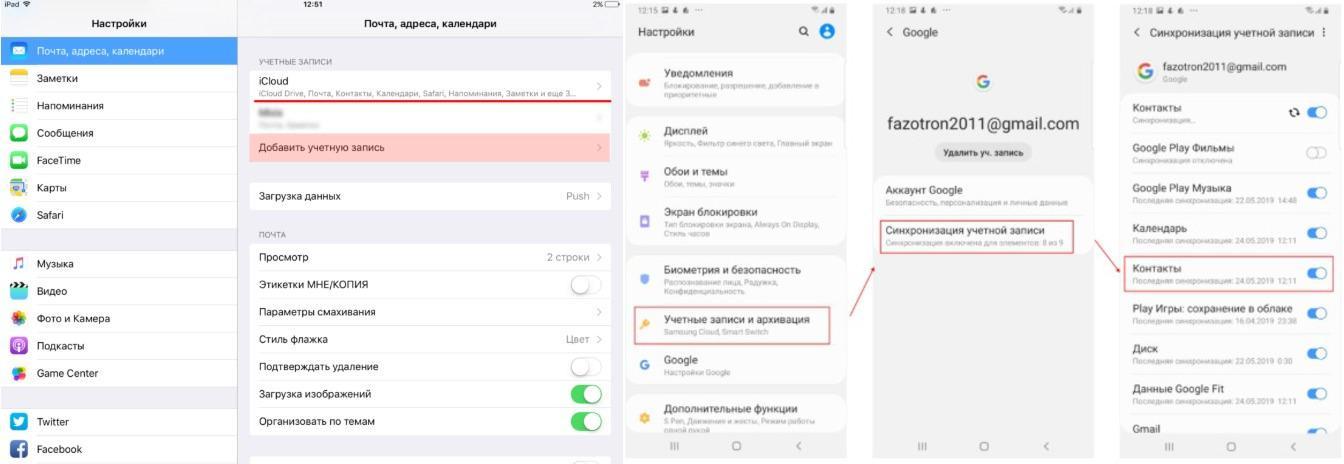 Кроме того, чтобы перекинуть сведения, пользователь может использовать учётную запись Google — её необходимо будет «привязать» на обоих устройствах.
Кроме того, чтобы перекинуть сведения, пользователь может использовать учётную запись Google — её необходимо будет «привязать» на обоих устройствах.
Как перенести контакты из iPhone в Android
Как перенести контакты из iPhone в Android
Как известно, операционная система
Android активно развивается и в настоящий
момент представляет собой нечто вполне
интересное — как для телефонов, так и
для планшетов. Кроме того, под Android
выпускается большое количество
продвинутых смартфонов, определенная
часть которых по некоторым параметрам
спокойно может заткнуть за пояс айфон -
например, тот же Samsung
Galaxy Note II с его здоровенным экраном.
Так что нет ничего удивительного в том,
что часть пользователей, которых манят
новые горизонты и которых достали
идиотские ограничения продукции
компании Apple, мигрируют в сторону
телефонов на Android.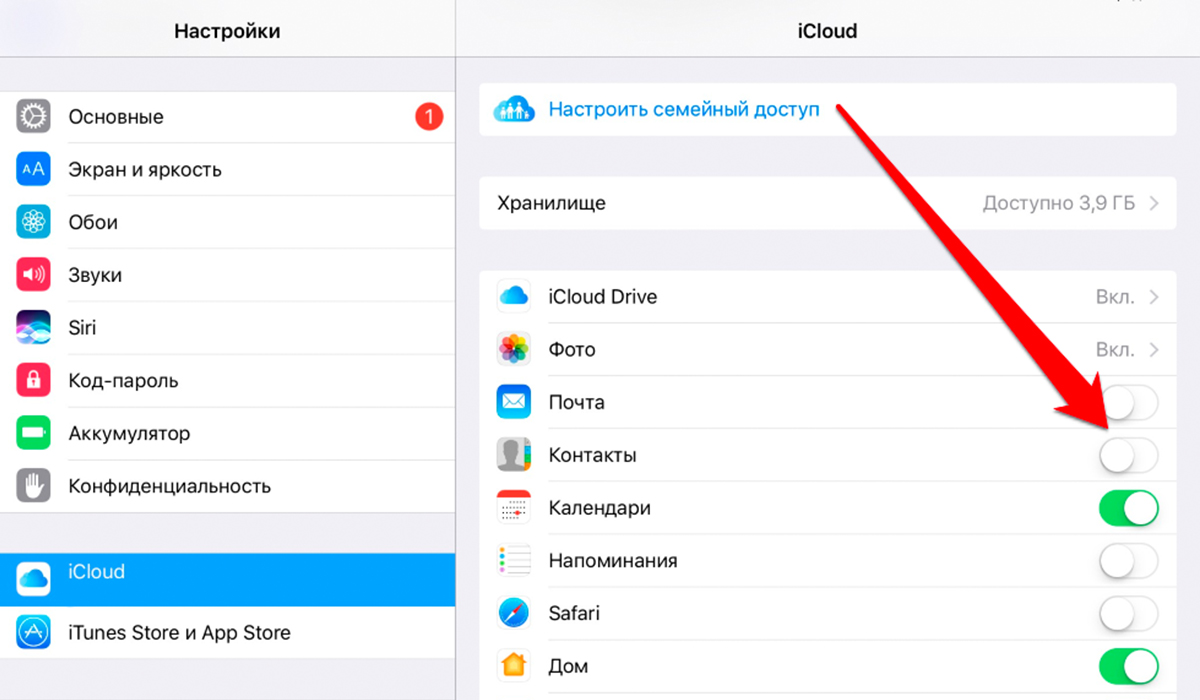
Ну, мигрируют и мигрируют — имеют полное право. Однако у многих таких пользователей возникает вопрос: каким образом можно быстро и без потерь перенести контакты из iPhone в Android? Вот как это сделать, мы и рассмотрим в данной статье.
У пользователей айфонов есть пять вариантов хранения и синхронизации контактов в аппарате.
1. Контакты хранятся на SIM-карте
Это самый дикий вариант. Потому что телефон могут украсть, его можно потерять, SIM-карта может сдохнуть по разным причинам — и все, контакты потеряны.
2. Контакты хранятся просто в телефоне и не синхронизируются
Тоже очень
плохой вариант, по тем же причинам:
телефон утратили (да хоть в воду его
случайно уронили) — контакты потерялись
навсегда.
3. Контакты хранятся в телефоне и синхронизируются с iCloud
Вполне разумный вариант: если что, контакты можно будет восстановить из iCloud. Но этот вариант не универсальный, а кроме того, в iCloud не слишком удобно обрабатывать контакты. (До недавнего времени их там вообще нельзя было редактировать.)
4. Контакты хранятся в телефоне и синхронизируются с контактами Google
Вот это самый удобный и полностью универсальный вариант.
5. Контакты хранятся в телефоне и синхронизируются с Outlook на компьютере
Более или менее надежный способ, но не слишком предпочтительный. Потому что эти контакты в любом случае нужно синхронизировать с iCloud.
Первый и второй варианты мы
рассматривать не будем — понятно, что
хранить контакты подобным образом
просто нельзя. Если они хранятся на SIM-карте,
их надо скопировать в телефон, удалить
с SIM-карты и в телефоне включить
синхронизацию контактов с iCloud.
Если они хранятся на SIM-карте,
их надо скопировать в телефон, удалить
с SIM-карты и в телефоне включить
синхронизацию контактов с iCloud.
С четвертым вариантом можно даже ничего и не обсуждать: синхронизацию с контактами Google поддерживают практически все мобильные системы, так что пользователю остается только приобрести телефон, в настройках привязанных аккаунтов задать свой аккаунт Google и включить опцию синхронизации контактов.
Поэтому будем рассматривать третий вариант - контакты хранятся в телефоне и синхронизируются с iCloud. И вот тут, чтобы их перенести в аккаунт Google, нужно будет совершить пару телодвижений.
Некоторые
пользователи считают, что если в iTunes
включить синхронизацию с контактами
Google, то все айфонные контакты туда тут
же переползут. Это, к сожалению, не так.
Уже имеющиеся контакты не переползут.
Это, к сожалению, не так.
Уже имеющиеся контакты не переползут.
Поэтому контакты нужно сначала перенести. Процедура эта довольно простая. Заходим на сайт iCloud.com, вводим наш Apple ID и пароль. Заходим в раздел «Контакты» — там наш список абонентов. Выделяем все контакты (Ctrl+A).
Нажимаем на пиктограмму настроек и там выбираем Export vCard — это экспорт контактов в формате электронных визитных карточек.
При экспорте нужно просто задать имя файла, причем iCloud запихнет все выбранные контакты в один файл vCard (многие другие программы при экспорте для каждого контакта делают отдельный файл vCard, что очень неудобно).
Все, экспорт
мы сделали. Этот файл, на всякий случай,
сохраните где-нибудь в архивах — мало ли
что.
Теперь заходим в свой аккаунт Google, в котором мы хотим хранить контакты. Если аккаунта нет, его нужно просто завести — это адрес почты GMail. Для безопасности имя ящика нужно задавать не по имени-фамилии, а как-то обезличенно вроде [email protected].
Заходим в свой Gmail, выбираем по кнопке Gmail слева сверху пункт «Контакты».
По кнопке «Дополнительно» выбираем пункт «Импорт».
Там указываем имя файла vCard, в который мы сохранили контакты из iCloud, и нажимаем кнопку «Импорт». Ну и все, контакты оказались в Gmail.
У
этого способа есть только один
недостаток: формат vCard не поддерживает
хранение изображений, поэтому если у
контактов были фото — они не перенесутся.
Но это вряд ли является очень серьезной
проблемой, потому что фото можно будет
подключить непосредственно в контактах
Google.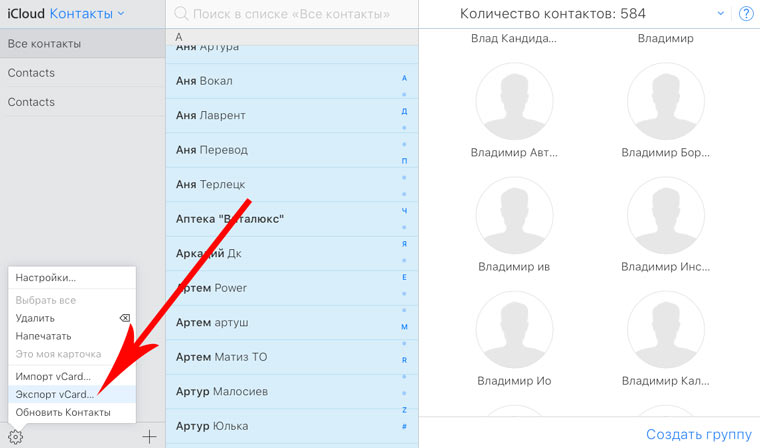
Ну и также после переноса имеет смысл подредактировать информацию в контактах: на компьютере это делать намного удобнее, чем в телефоне. Тем более что там можно хранить массу всякой дополнительной информации: дни рождения, годовщины свадеб, адреса, места работы и должности, электронную почту и так далее и тому подобное.
Кстати, в Google
также очень удобно хранить расписание
(«Календарь»), фотографии, закладки
браузера (Google Chrome) и почту (GMail). Все это
автоматом может синхронизироваться со
всеми вашими мобильными устройствами -
телефонами, планшетами. При покупке
нового телефона достаточно просто в
настройках добавить учетную запись Google (указать
e-mail и пароль), после чего отметить, что
именно нужно синхронизировать, — и все, за
несколько минут все ваши персональные
данные окажутся в телефоне.
Подчеркиваю — синхронизацию с гугловским аккаунтом поддерживают практически все мобильные системы, не только Android и iOS. Так что это полностью универсальное решение - хранить свои данные в Google.
На
вопрос, а безопасно ли это — хранить
персональные данные «у дяди», я
отвечу просто. Во-первых, вы там храните
не данные банковских счетов, кредиток и
паролей. Вы там храните список абонентов
с их данными и, может быть, расписание из
серии «что купить в магазине».
Хранятся они там достаточно безопасно (особенно
если вы напряглись и задали более или
менее стойкий пароль, а также внесли
информацию по восстановлению пароля),
просто так посторонние люди к этим
данным доступ никак не получат. Во-вторых,
это американский дядя (что немаловажно),
которому вот эти ваши данные — глубоко до
фонаря. Так что, на мой взгляд, хранить
эту информацию в Google значительно
безопаснее, чем, например, хранить ее в
вашем ноутбуке или на флешке, которую вы
можете потерять.
Так что, на мой взгляд, хранить
эту информацию в Google значительно
безопаснее, чем, например, хранить ее в
вашем ноутбуке или на флешке, которую вы
можете потерять.
Ну и очень важный плюс — почти мгновенный перенос этих данных на любые устройства, возможность доступа к этим данным с любого компьютера (планшета, телефона), имеющего выход в Интернет. Где-нибудь за границей, не дай бог, потеряли телефон - не проблема: купили новый, ввели данные аккаунта, все ваши контакты и прочая информация туда тут же закачалась. Очень удобно.
Как перенести контакты iPhone на телефон Android
Перенос контактов между iPhone и телефоном Android может показаться сложным, если вы не знаете, как это сделать. Вы только что приобрели новый телефон Android и хотите перенести на него свои данные. Самое главное, ваши деловые контакты. Существуют различные способы переноса контактов iPhone на телефон Android. Вы можете использовать iCloud, Gmail, iTunes или средства передачи данных. Давайте углубимся в некоторые из этих методов.
Существуют различные способы переноса контактов iPhone на телефон Android. Вы можете использовать iCloud, Gmail, iTunes или средства передачи данных. Давайте углубимся в некоторые из этих методов.
Метод 1. Перенесите контакты с помощью iCloud
Шаг 1. Сначала убедитесь, что вы сделали резервную копию контактов в iCloud на своем iPhone.
Перейдите в «Настройки iPhone», нажмите «Apple ID»> «iCloud»> «Резервное копирование в iCloud», включите «Резервное копирование в iCloud» и нажмите «ОК».
Шаг 2. Затем войдите в iCloud.com в Firefox или Safari и войдите в учетную запись iCloud, используя свой Apple ID.
Шаг 3. Нажмите «Контакты» и выберите «Все контакты», чтобы выбрать контакты для переноса на телефон Android.
Шаг 4. После этого нажмите кнопку «Настройки» и нажмите «Экспорт vCard». iCloud сохранит ваши контакты в файле VCF.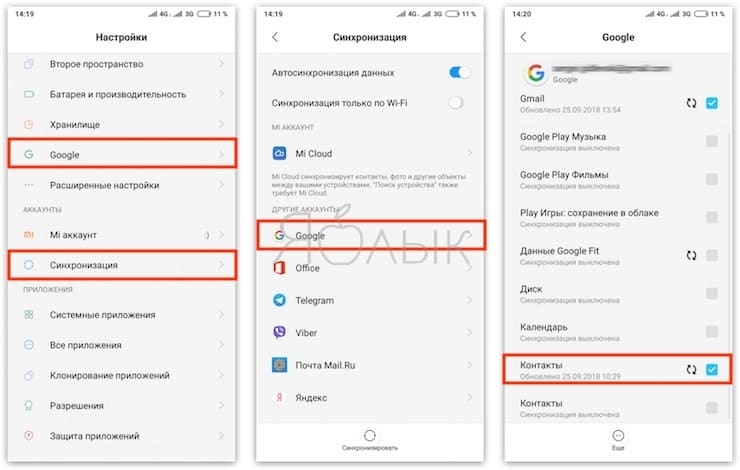
Шаг 5. Оттуда вам нужно подключить телефон Android к компьютеру и скопировать файл VCF на телефон Android.
Шаг 6. Если у вас есть файл VCF на вашем телефоне Android, вы можете легко импортировать контакты из файла VCF. Перейдите в настройки приложения «Контакты» и нажмите «Управление настройками».
Затем нажмите «Импорт» и выберите файл .vcf. Ваши контакты iPhone теперь появятся на вашем телефоне Android.
Способ 2. Синхронизация контактов iPhone с учетной записью Google
Если у вас нет компьютера, вы можете использовать учетную запись Google для переноса контактов iPhone на телефон Android.
Шаг 1. На вашем iPhone перейдите в «Настройки» и нажмите «Учетные записи и пароли».
Шаг 2. Нажмите «Google» и добавьте свою учетную запись Gmail. Убедитесь, что вы синхронизируете контакты и другие данные iPhone, которые хотите перенести на свой iPhone и Sync.
Шаг 3. Затем откройте новый телефон Android и перейдите в «Настройки». Нажмите на «Учетные записи и синхронизация».
Шаг 4. После этого нажмите «Google» и выберите учетную запись Gmail, которую вы хотите синхронизировать. Выберите «Контакты» и любые другие данные, которые вы хотите, и нажмите «Синхронизировать».
Молодцы! Теперь вы перенесли контакты с iPhone на телефон Android.
Bottom Line
Теперь, когда вы перенесли контакты с iPhone на новый телефон Android, пришло время управлять контактами и следить за вашими потенциальными клиентами! Умная адресная книга Covve — это то, что вам нужно. Covve позволяет добавлять и редактировать контакты, маркировать их и добавлять персонализированные заметки к каждому контакту, чтобы не упустить ни одной детали. Это личное приложение CRM также гарантирует, что вы не забудете следить за своими потенциальными клиентами, отправляя вам автоматические напоминания.
Загрузите Covve бесплатно и настройте за считанные секунды!
Похожие сообщения:
Как перенести контакты с iPhone на Android на Mac/Windows 7,8
Мой текущий iPhone немного устарел 4S, и он не очень хорошо работает при обновлении до последней версии iOS 7.1.2. Я планирую купить новый iPhone в этом году, чтобы заменить старый, но до выпуска iPhone 6 Apple еще несколько месяцев. Некоторые из моих друзей предложили мне попробовать смартфон на базе Android, который занимает самую большую долю рынка в мобильной индустрии. И из того, что я собрал в ходе собственного исследования, сейчас самое подходящее время, чтобы начать новое путешествие с устройством Android, поскольку за последние два года оно быстро улучшилось.
Я наконец-то использую Samsung Galaxy S9 в качестве рабочего телефона всего через месяц после его публичного выпуска. Честно говоря, начать работу с новым устройством довольно просто, даже у меня раньше не было опыта работы с Android-телефоном. Все идет гладко, но одно меня раздражает, как перенести контакты со старого iPhone на Galaxy S5. На моем iPhone около 300 контактов, и у меня раньше не было учетной записи Google, поэтому я не могу их важно синхронизировать с Gmail. Я могу себе представить, что это будет трудоемкая задача с большой болью, если я буду вводить их один за другим вручную на новое устройство Android.
Все идет гладко, но одно меня раздражает, как перенести контакты со старого iPhone на Galaxy S5. На моем iPhone около 300 контактов, и у меня раньше не было учетной записи Google, поэтому я не могу их важно синхронизировать с Gmail. Я могу себе представить, что это будет трудоемкая задача с большой болью, если я буду вводить их один за другим вручную на новое устройство Android.
К счастью, я нашел гораздо более простое решение, которое поможет мне перенести контакты с iPhone на Android без каких-либо дополнительных усилий. Весь процесс выполняется в фоновом режиме автоматически. Все, что вам нужно сделать, это всего лишь один щелчок мыши. Любой, у кого нет опыта, может быстро справиться с работой. Единственная цена — заплатить несколько долларов за доступ к приложению Mac. Более того, функция «Передача с телефона на телефон» позволяет копировать не только контакты с iPhone на телефон Android, но и фотографии и текстовые сообщения. Помимо телефонов iPhone и Android, также поддерживаются смартфоны Nokia и Blackberry. Это идеальное решение для задач передачи с телефона на телефон.
Это идеальное решение для задач передачи с телефона на телефон.
Шаг 1. Установите перенос с iPhone на Android на ПК
Загрузите файл .exe по ссылке выше и установите приложение на Windows или Mac. Обязательно добавьте его в папку «Приложение», и тогда вы сможете легко открыть приложение из Launchpad. После открытия программы нажмите кнопку Switch .
Шаг 2. Подключите iPhone и телефон Android к одному ПК
Подключите iPhone и телефон Android к одному компьютеру с помощью USB-кабеля. Убедитесь, что драйвер Android USB предварительно установлен, чтобы устройство распознавалось компьютером. Когда они хорошо подключены к компьютеру, iPhone to Android Transfer автоматически обнаружит оба смартфона и выведет их список на главный экран. Как вы можете видеть ниже, iPhone находится слева от исходного телефона; в то время как Samsung находится справа от телефона назначения.
Примечание. Убедитесь, что ваш iPhone является «исходным телефоном», или вы можете нажать кнопку «Перевернуть», чтобы поменять их местами.
Убедитесь, что ваш iPhone является «исходным телефоном», или вы можете нажать кнопку «Перевернуть», чтобы поменять их местами.
Шаг 3. Начните перенос контактов с iPhone на Android
Снимите флажок «Фото и текстовые сообщения» в списке и оставьте отмеченными только «Контакты», чтобы убедиться, что на этом этапе передаются только контакты. Нажмите кнопку Start Transfer , расположенную в нижней части приложения, и через несколько минут все контакты вашего iPhone будут скопированы на телефон Android. Этот шаг довольно легко выполнить, но, пожалуйста, убедитесь, что два телефона хорошо подключены во время процесса.
Перенос контактов — это только часть всех функций, предоставляемых программой. Помимо этого, вы также можете передавать другие элементы, такие как смс, фотографии, мультимедийные файлы и другие документы. Как вы можете видеть на домашней странице приложения, вы также можете использовать эту программу для резервного копирования содержимого iPhone на свой Mac.



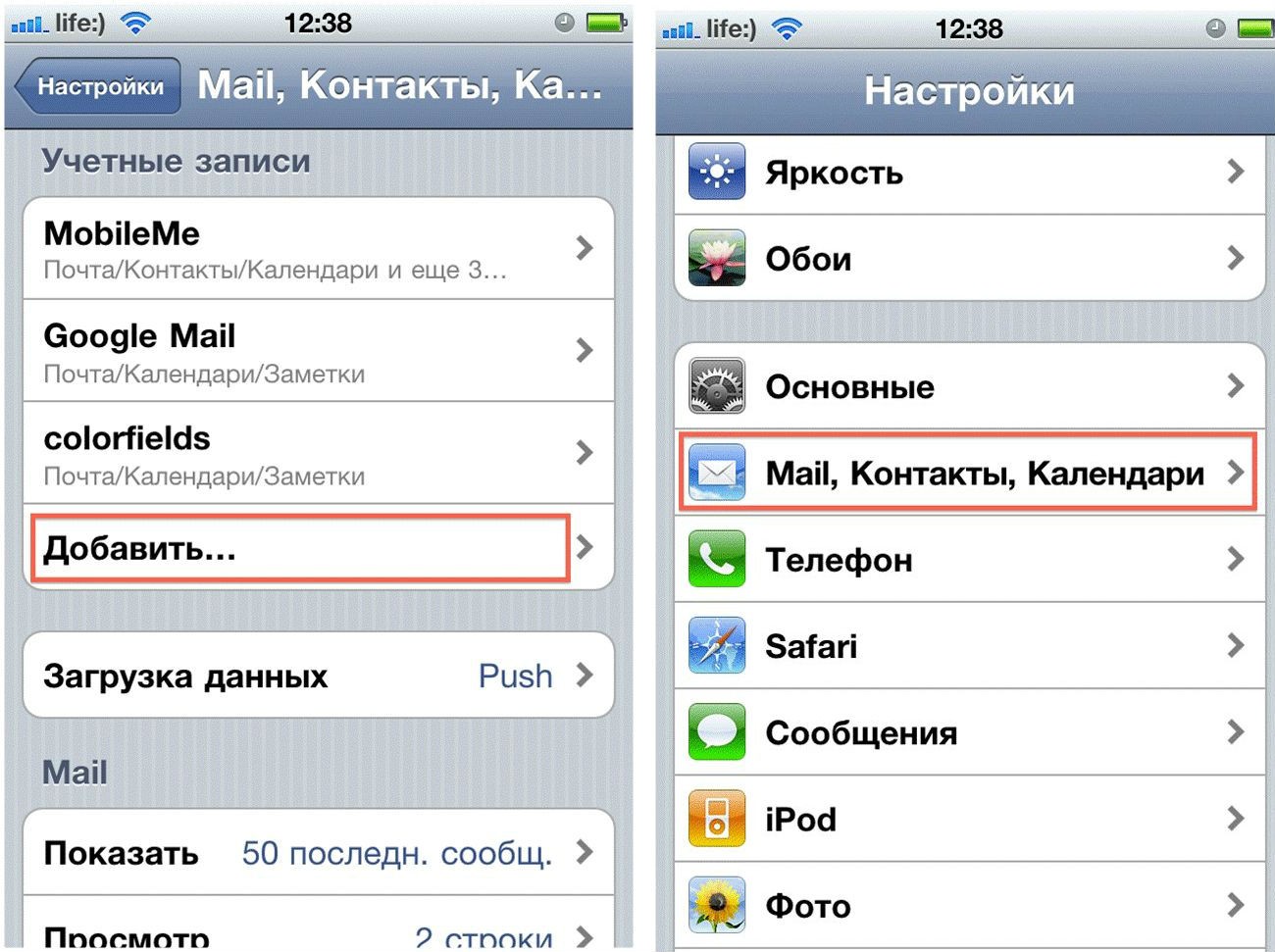 Запускает мобильное приложение Dropbox, авторизуется и нажимает на кнопку «Создать».
Запускает мобильное приложение Dropbox, авторизуется и нажимает на кнопку «Создать».


Ваш комментарий будет первым